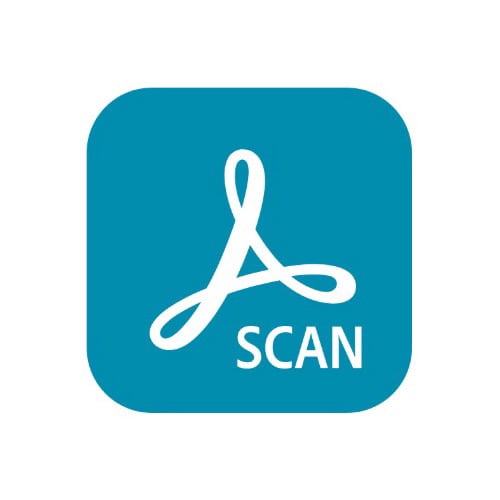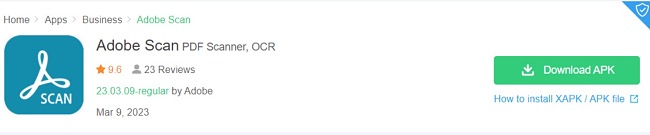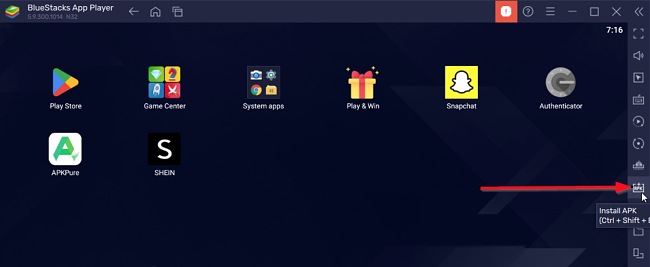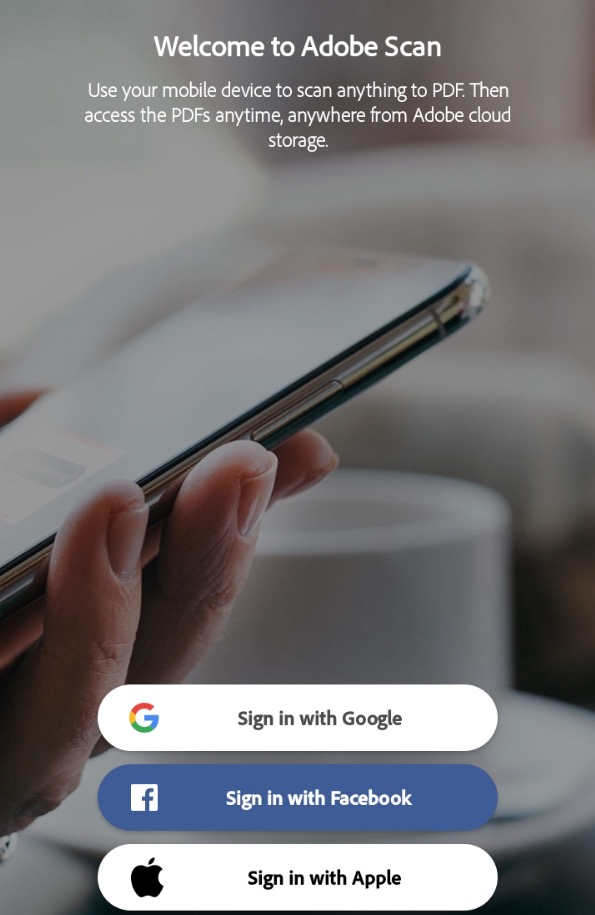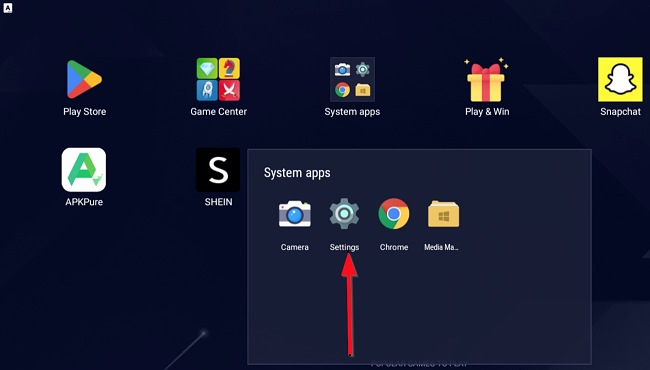Adobe Scan Unduh Gratis - 2024 Versi Terbaru
Adobe Scan adalah pemindai portabel gratis yang dapat memindai apa pun, mulai dari tanda terima, catatan, dokumen, gambar, kartu nama, dan papan tulis hingga dokumen apa pun menjadi file Adobe PDF. Aplikasi ini mengenali teks secara otomatis (OCR), dan meskipun Adobe Scan dirancang untuk perangkat seluler, Anda juga dapat menginstal dan menggunakan aplikasi ini di PC.
Ikuti petunjuk berikut untuk mengunduh dan menginstal Adobe Scan gratis di PC Anda.
Cara Mengunduh dan Menginstal Adobe Scan Gratis di PC
Catatan: Untuk dapat menggunakan aplikasi Adobe Scan di PC, Anda perlu mengunduh emulator Android seperti BlueStacks. Setelah menginstalnya, ikuti langkah berikut.
- Klik tombol download di sidebar untuk membuka halaman unduh Adobe Scan.
- Klik tombol “Download APK” untuk mendapatkan file penyiapannya. Tunggu hingga pengunduhan selesai.
![Tangkapan layar APK unduhan Adobe Scan]()
- Buka BlueStacks dan klik tombol Install APK di sebelah kanan, lalu pilih file APK yang Anda unduh di Langkah 2. Klik “Open” untuk menginstal aplikasi Adobe. Atau, Anda dapat mengklik dua kali file APK di folder unduhan untuk menjalankan penginstalan.
![Tangkapan layar pemasangan Adobe Scan APK]()
- Tunggu hingga penginstalan selesai. Setelah selesai, klik ikon Adobe Scan untuk meluncurkan aplikasinya.
![Tangkapan layar tombol masuk Adobe Scan]()
Sekarang Anda dapat menggunakan Adobe Scan untuk mengonversi dokumen menjadi file PDF berkualitas tinggi. Anda dapat masuk dengan akun Google, Apple, atau Facebook. Anda juga harus memverifikasi nomor ponsel Anda.
Cara Menghapus Instalan Adobe dari PC
Jika Anda tidak lagi membutuhkan aplikasi Adobe Scan di komputer Anda, mudah untuk menghapusnya dengan langkah berikut:
- Klik ikon Settings di BlueStacks.
![Tangkapan layar pengaturan Adobe Scan]()
- Buka aplikasi dan cari aplikasi Adobe Scan. Klik aplikasinya dan pilih Uninstall.
- Setelah mengonfirmasi bahwa Anda ingin menghapusnya, Adobe Scan akan dihapus dari PC.
Jika Anda ingin mencoba aplikasi pemindaian serupa, lihat alternatif gratis berikut.
Ulasan Adobe Scan
Aplikasi Adobe Scan mengubah PC Anda menjadi pemindai canggih untuk mengonversi dokumen apa pun menjadi file PDF dengan konten yang dapat digunakan kembali. Alat ini dengan cepat menangkap dan mengubah dokumen kertas, seperti kartu nama, tanda terima, buku, kartu ID, dan papan tulis, menjadi PDF yang mudah dicari dan diedit kembali. Anda dapat memindai beberapa halaman dokumen dan menyimpannya sebagai PDF dengan satu ketukan saja.
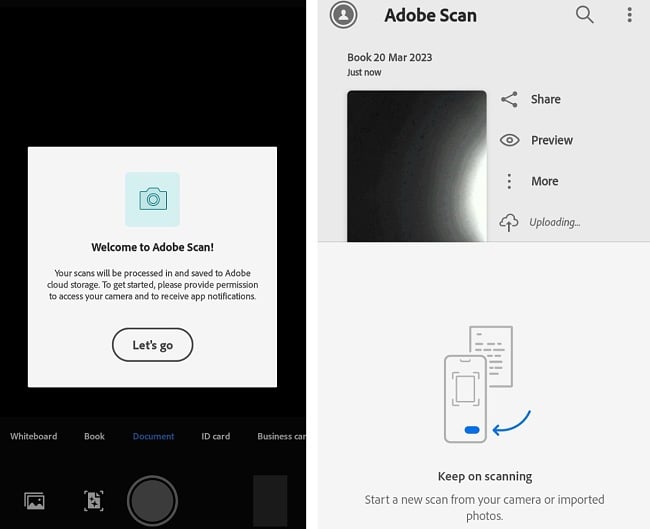
Fitur Adobe Scan
Memindai apa pun dalam sekejap
Adobe Scan dapat dengan cepat mengubah catatan penting pada kertas dan papan tulis menjadi PDF. Menangkap dan mengonversi dokumen, formulir, kartu nama, dan papan tulis menjadi Adobe PDF berkualitas tinggi. Adobe Scan memiliki beberapa mode pengambilan dan menampilkan deteksi batas otomatis untuk memudahkan pengeditan.
Pemindaian dengan Teknologi AI
Adobe Scan dirancang untuk menghasilkan pindaian dokumen yang lebih bersih dan jelas dengan kecerdasan buatan. Adobe memperkenalkan Adobe Sensei, AI yang digunakan di banyak fitur cerdas Adobe untuk mengoreksi perspektif gambar dan mempertajam teks tulisan tangan atau cetakan. Alat ini juga dapat menghapus elemen yang tidak Anda inginkan.
Menyimpan halaman sebagai JPEG
Adobe Scan memungkinkan Anda menyimpan file sebagai JPEG, yang menawarkan lebih banyak fleksibilitas pada pindaian Anda. Anda dapat melakukan lebih banyak hal pada pindaian Anda, seperti mengunggahnya ke aplikasi favorit atau menambahkannya ke dokumen Anda.
Melindungi, Mengekspor, dan Mengompres Pindaian
Memindai dokumen Anda dengan aman, dan yang terpenting Anda dapat menerapkan kata sandi. Anda juga dapat mengekspor PDF yang dipindai ke berbagai format untuk memudahkan pengeditan. Mengompres file untuk mengurangi konsumsi ruang penyimpanan dan mengirimkannya ke orang lain.
Mengorganisir Berkas Pindaian
Anda dapat menyimpan pindaian dengan nama dan tanggal yang disarankan ke dalam folder khusus. File diunggah ke penyimpanan cloud yang aman di akun yang telah Anda buat sebelumnya. Anda dapat mengakses pindaian yang telah disimpan di desktop Acrobat, web, atau aplikasi seluler apa pun.
Membuka Pindaian di Acrobat
Anda dapat membuka pindaian di desktop Acrobat, web, atau aplikasi seluler untuk mengisi formulir, menandatangani dokumen, menambahkan catatan atau komentar ke PDF dengan mudah, dan meninjaunya bersama orang lain.
Membersihkan Pindaian
Anda dapat membersihkan pindaian dengan mudah. Anda juga dapat menghapus dan mengedit semua ketidaksempurnaan, termasuk noda, tanda, lipatan, dan tulisan tangan.
Menggunakan Konten Kembali
Dengan Adobe Scan, Anda dapat menggunakan konten Anda kembali. Mengubah pindaian foto menjadi Adobe PDF berkualitas tinggi dan mengekstrak teks melalui pengenalan karakter optik (OCR) bawaan. Hal ini memungkinkan Anda menggunakan kembali teks dari setiap pindaian PDF.
Alternatif Gratis untuk Adobe Scan
CamScanner: CamScanner adalah aplikasi pemindaian populer untuk perangkat seluler dan desktop. CamScanner dapat memindai dokumen apa pun dan mengubahnya ke PDF. Anda bahkan dapat mengubah PDF menjadi JPEG, menggabungkan PDF, dan memanfaatkan banyak fungsi lainnya.
Microsoft Lens: Microsoft Lens dapat memangkas, meningkatkan kualitas, dan menjadikan gambar pada papan tulis dan dokumen lebih mudah dibaca. Microsoft Lens juga dapat mengonversi gambar ke PDF, dokumen, dan slide, dan Anda dapat menyimpan gambar ke OneNote atau OneDrive.
Pocket Scanner: Pocket Scanner mengubah perangkat seluler Anda menjadi pemindai dokumen portabel yang lebih efisien. Dengan Pocket Scanner, Anda dapat memindai JPEG, menulis caption, dan menambahkan teks pada foto, dan mengonversi dokumen, catatan, papan tulis, dan tanda terima ke file PDF dalam beberapa halaman.
Tanya Jawab Umum
Apakah Adobe Scan gratis?
Ya, aplikasi Adobe Scan 100% gratis. Ikuti petunjuk di atas untuk mengunduh dan menginstal Adobe Scan di PC secara gratis.
Apakah Adobe Scan aman?
Ya, aplikasi Adobe Scan aman diunduh dan diinstal. Pastikan Anda mengunduh Adobe Scan dari situs resminya untuk mencegah serangan malware atau virus pada PC.
Dapatkah saya menyimpan pindaian sebagai file PDF dengan Adobe Scan?
Ya, Adobe Scan secara otomatis mengonversi semua pindaian ke PDF dan menyimpannya ke akun Adobe Document Cloud Anda. Anda dapat mengaksesnya kapan saja, dan dari mana saja